Ketahui cara mudah menyimpan halaman web pada penyemak imbas anda ke fail PDF dalam beberapa saat.
Cara menyimpan dan berkongsi laman web adalah sangat mudah. Anda boleh menanda buku mereka pada pelayar web kegemaran anda untuk akses mudah, anda juga boleh berkongsi sesiapa pun untuk melihat URL halaman web.
Walau bagaimanapun, kadang-kadang anda tidak dapat mengakses internet. Di samping itu, anda mungkin mahu membenarkan anda menganotasi format mereka dengan mudah untuk menyimpan halaman web – seperti format PDF.
Bagaimana Simpan Halaman Web sebagai PDF?
1. Buka laman web yang ingin anda simpan sebagai fail PDF dalam Chrome.
2. Di penjuru kiri sebelah atas, klik Fail & gt; Cetak.
3. Sebaliknya, tekan Ctrl + P (Windows) atau Cmd + P (Mac).
4. Di bahagian “Sasaran” pada tetingkap pop timbul, klik “Tukar …” & gt; “Simpan sebagai PDF”.
5.Klik “Simpan” butang dan Chrome akan meminta anda memilih nama dan lokasi di mana anda berada mahu menukar laman web ke PDF.
6. Pada akhirnya, semak imbas lokasi di mana anda menyimpan fail dan buka fail pdf halaman yang disimpan.
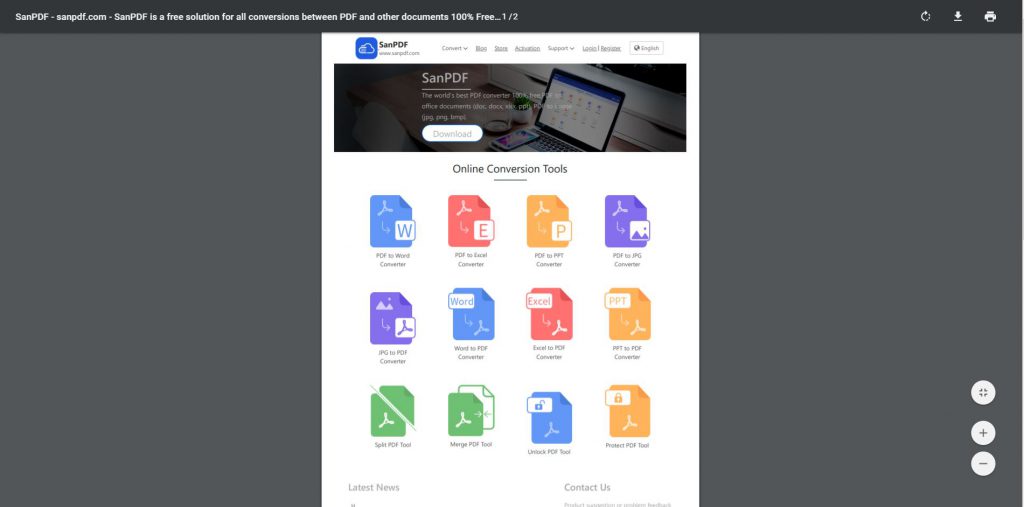
Jangan lupa kita
Mudah untuk menyimpan halaman web sebagai fail PDF, dan PDF juga generik dan boleh ditukar kepada pelbagai format fail.Sanpdfmempunyai 12 alat untuk penukaran PDF. Anda boleh melakukan beberapa perkara yang sejuk dengan halaman yang telah disimpan sebagai PDF, seperti:
Padamkan halaman:Padam halaman yang tidak perlu dari halaman web selepas menyimpan halaman web sebagai PDF.
Penyatuan: Gabungkan beberapa halaman web ke dalam satu PDF.
Edit PDF: Edit halaman web anda selepas menyimpannya sebagai fail PDF.
SanReader membantu anda bekerja dengan lebih cekap, menjimatkan lebih banyak masa dan memberi anda kehidupan yang berwarna-warni.